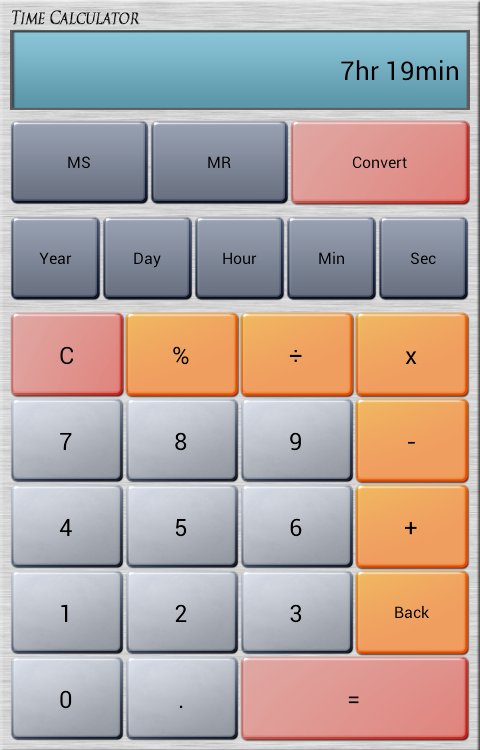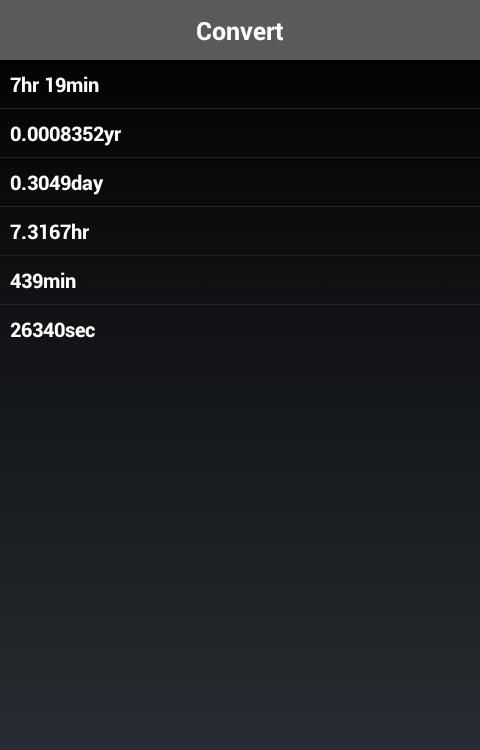Итак, создадим таблицу любого вида, лишь бы там была колонка “Время” или “Длительность”, а также место, куда надо положить сумму времени (например, строка “Итого”).
Пример такой таблицы Вы можете увидеть на картинке.
2 шаг
Выделите ячейки в колонке со временем, а также ячейку, где должна быть сумма времени.
Нажмите правой кнопкой мыши на одной из выделенных ячеек, выберите в меню “Формат ячеек…”.
3 шаг
Выберите формат пункт “(все форматы)” (самый нижний), затем в строке “Тип” введите “0\ \ч\.,\ 00\ \м\и\н\.” (без кавычек), затем нажмите “ОК”. Вы увидите, что теперь время выводится в понятном нам формате (вида “3 ч., 25 мин.”, “0 ч., 55 мин.”).
4 шаг
Теперь о механизме суммирования.
Создадим справа от таблицы (если эту таблицу надо будет печатать – убедитесь, что эти столбы находятся на другом листе!) столбцы “Часы” и “Минуты”.
5 шаг
Выделите ячейку под ячейкой “Часы”. Нажмите на строку ввода формулы (выделена на рисунке) и введите “=ОКРУГЛВНИЗ(”, затем нажмите на ячейку со временем на той же строке, затем введите “;0)”. Имейте в виду, вводить надо без кавычек! Должно получиться нечто вроде “=ОКРУГЛВНИЗ(B2;0)”. Нажмите “Enter”, чтобы закончить ввод.
6 шаг
Выделите ячейку под ячейкой “Минуты”. Нажмите на строку ввода формулы и введите “=”, затем нажмите на ячейку со временем на той же строке, затем введите “-”, нажмите на клетку под клеткой часы, куда мы только что ввели функцию, и допишите “)*100”. Вводить надо, по-прежнему, без кавычек. Должно получиться нечто вроде “=(B2-M2)*100”. Нажмите “Enter”, чтобы закончить ввод.
7 шаг
Если формат двух клеток, в которые мы только что ввели формулы, не просто числовой (у меня в левой получилось “0 ч., 00 мин.”), выделите эти две клетки, нажмите правую кнопку и выберите пункт меню “Формат ячеек…”.
Если с же вы видете в этих двух клетках просто два числа (вроде “0 15” или “1 35”) – перейдите к девятому шагу.
8 шаг
Выберите формат “Общий” и нажмите “ОК”.
9 шаг
Выделите две ячейки, в которые мы вводили формулы. Возьмитесь за квадратик в нижнем правом углу выделения, и тяните вниз до тех пор, пока не будет выделено столько строк, сколько строк со временем надо суммировать.
10 шаг
Вы увидите, что теперь каждое значение ячейки столбца “Длительность” разложена на два значения – отдельно часы и отдельно минуты.
11 шаг
Выделите ячейку напротив ячеек “Итого” и “Минуты”. Нажмите на строку ввода формулы и введите “=ОСТАТ(СУММ(”, затем выделите все ячейки столбца минут, затем допишите “);60)”. Не забывайте, что кавычки вводить не нужно. Должна получится формула вида “=ОСТАТ(СУММ(N2:N32);60)”.
12 шаг
Выделите ячейку напротив ячеек “Итого” и “Часы”. Нажмите на строку ввода формулы и введите “=ОКРУГЛВНИЗ(СУММ(”, затем выделите все ячейки столбца минут, затем допишите “)/60;0)+СУММ(”, затем выделите все ячейки столбца часов, и добавьте в конце “)”. Всё без кавычек, как всегда. Если у Вас получилась формула типа “=ОКРУГЛВНИЗ(СУММ(N2:N32)/60;0)+СУММ(M2:M32)” – всё в порядке.
13 шаг
Итак, у нас теперь есть сумма всего времени. Остался последний шаг – надо подставить формулу, подставляющую наш результат из двух ячеек в одну, нужную. Выделите ячейку, куда нужно вставить суммарную длительность, затем нажмите на строку ввода формулы и введите “=”, затем нажмите на ячейку с суммой часов, затем введите “+”, затем нажмите на ячейку с суммой минут, затем добавьте “/100”. У вас должно получится нечто вроде “=M34+N34/100”.
14 шаг
Теперь вы можете работать с этой таблицей. Не забудьте, что время надо вводить через запятую (часы,минуты) – например “1,40”. После ввода “1,40” само собой станет “1 ч., 40 мин.”.
На изображении к этому шагу вы сможете увидеть результат – итак, полтора часа+полтора часа=три часа.
Рассмотрим функцию ВРЕМЯ() , у которой 3 аргумента: часы, минуты, секунды. Записав формулу =ВРЕМЯ(10;30;0) , получим в ячейке значение 10:30:00 в формате Время. Покажем, что число 0,4375 соответствует 10:30 утра.
Функция ВРЕМЯ() , английский вариант TIME(), переводит значения часов, минут и секунд в формат времени.
В статье показано, что любому значению времени в MS EXCEL сопоставлено число. Например, если формат ячейки, содержащей число 0,5 перевести в формат Время , то 0,5 будет преобразовано в 12:00:00 утра. Числа, соответствующие времени, принадлежат интервалу от 0 (0:00:00) до 0,99999 (23:59:59).
Синтаксис функции
ВРЕМЯ (часы ;минуты ;секунды )
Часы - число от 0 до 32767, задающее часы. Если значение больше 23, оно делится на 24; остаток от деления будет соответствовать значению часов. Например, ВРЕМЯ(27;0;0) = ВРЕМЯ(3;0;0) = 0,125, то есть 03:00 утра.
Минуты - число от 0 до 32767, задающее минуты. Если значение больше 59, оно будет пересчитано в часы и минуты. Например, ВРЕМЯ(0;750;0) = ВРЕМЯ(12;30;0) = 0,520833, то есть 12:30.
Секунды - число от 0 до 32767, задающее секунды. Если значение больше 59, оно будет пересчитано в часы, минуты и секунды. Например, ВРЕМЯ(0;0;2000) = ВРЕМЯ(0;33;22) = 0,023148, то есть 12:33:20.
Все аргументы функции - обязательные. Если секунды не важны, то можно использовать такую запись =ВРЕМЯ(10;30;)
Пример1 - используем ссылки
Пусть в столбце А содержатся часы, в столбце B содержатся минуты.
Формула =ВРЕМЯ(A2;B2;) в ячейке С2 вернет значение времени в числовом формате (0,88 для 21:00). Чтобы отобразить значение в стандартном формате времени чч:мм, вызовите Диалоговое окно Формат ячеек, нажав CTRL+1 , выберите числовой формат Время, затем выберите в поле Тип - подходящий формат.
Пример2 - прибавляем минуты
Прибавим к 13:23 (значение находится в ячейке A1 ) 75 минут. Для этого в ячейке B1 запишем формулу =A1+ВРЕМЯ(;75;)
Формула вернет значение 14:38
Пример3 - вычисляем количество секунд
Пусть в ячейке содержится значение времени 0:20:35, Т.е. 20 минут и 35 секунд. Вычислим сколько это значение содержит секунд.
С помощью формулы =ВРЕМЯ(0;20;35) введем в ячейку А1 указанное значение времени. Этому значению времени соответствует число 0,014294.
Вспомним, что 1 секуннда в числовом формате - это 1/24/60/60.
Чтобы вычислить количество секунд, разделим значение в ячейке А1 на 1/24/60/60. Для этого запишем формулу =A1/(1/24/60/60) .
Иногда формат ячеек чч:мм:сс скрывает, что в ячейке содержится дата и время, т.е. число больше 1. Перед применением указанной формулы нужно убедиться, что в ячейке содержится только время, т.е. значение ячейки меньше 1.
Историк и программист. Соискатель ученой степени кандидата исторических наук. Увлечен высокими технологиями и развитием мобильной индустрии. Ведь это исторический процесс, который происходит на наших глазах с неимоверной скоростью. Даже компьютерам не удалось так же быстро охватить широкие массы, как смартфонам. Еще несколько лет назад умный телефон был огромной редкостью, а уже сегодня он есть почти у каждого. И об этом технологическом чуде хочется говорить и говорить, ловя каждый миг этой удивительной посткомпьютерной эпохи.
+Google
Порой бывает необходимо производить расчеты со временем. Разумеется, все это можно сделать при помощи настольного калькулятора, одной из соответствующих программ для компьютера и смартфона или . Но будет намного удобнее воспользоваться специально предназначенным для этих задач приложением от разработчика SOFTDX, которое можно загрузить из Google Play . Калькулятор позволяет выполнять целый ряд вычислений, которые экономят современному человеку время и позволяют все успевать.
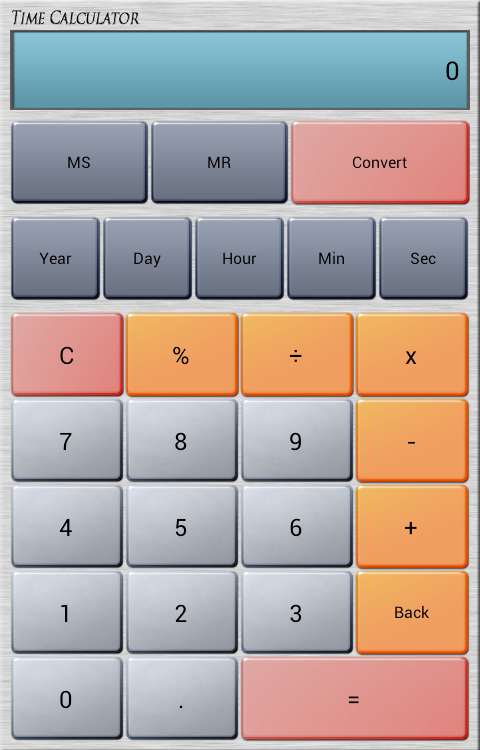
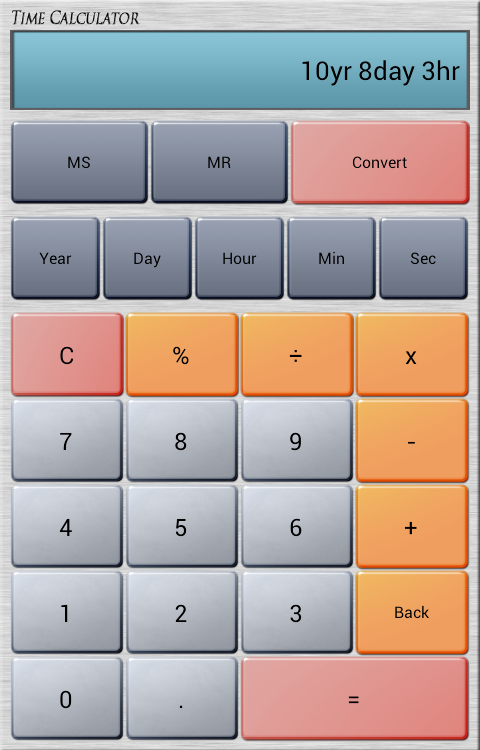
Окно приложения похоже на , с той лишь особенностью, что в нем присутствуют дополнительные кнопки — «Year» (год), «Day» (день), «Hour» (час), «Min» (минута), «Sec» (секунда). Именно эти кнопки и делают возможным вычисления со временем. Кроме того, приложение располагает также виртуальной кнопкой «Convert», позволяющей преобразовать значения времени из одних единиц в другие.
К примеру, необходимо ввести значение «10 лет 8 дней 3 часа». Для этого нужно последовательно коснуться следующих кнопок — «1», «0», «Year», «8», «Day», «3», «Hour». В поле ввода калькулятора появится строка — «10yr8day3hr». При касании кнопки «Convert» осуществляется переход к окну, в котором отображается сколько этот временной промежуток составляет в годах, днях, часах, минутах и секундах. Пользователь сразу и без сложных расчетов узнает, что 10 лет 8 дней и 3 часа — это 316 миллионов 062 тысячи секунд. Весьма интересно и очень познавательно.
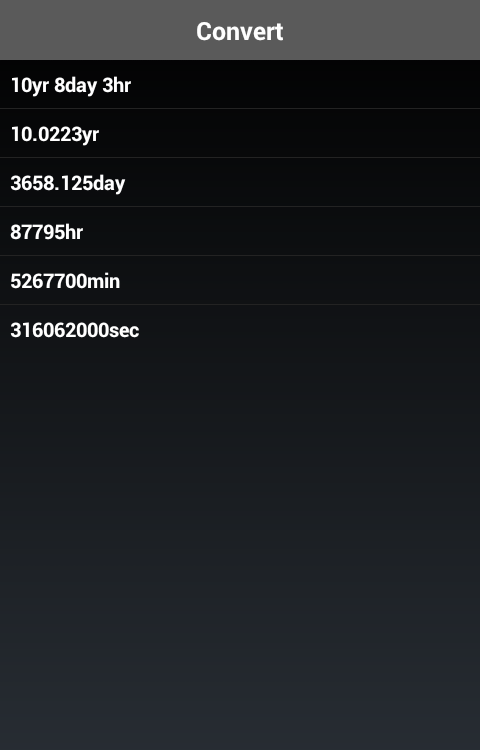
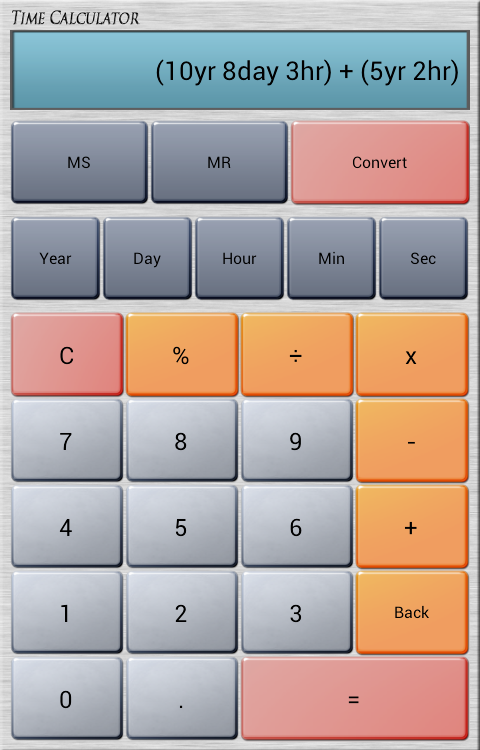
Этим возможности рассматриваемого калькулятора времени не исчерпываются. Он дает возможность производить действия над значениями времени. К примеру, к 10 годам 8 дням и 3 часам можно прибавить 5 лет и 2 часа и, коснувшись кнопки «=», узнать, что сумма этих значений составит 15 лет 8 дней и 5 часов. Таким образом, все производимые данным приложением вычисления выполняются подобно тому, как это происходит в обычном калькуляторе.
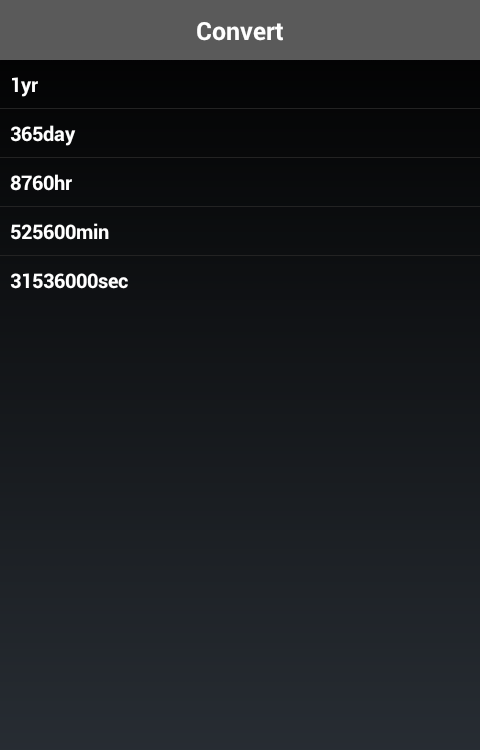
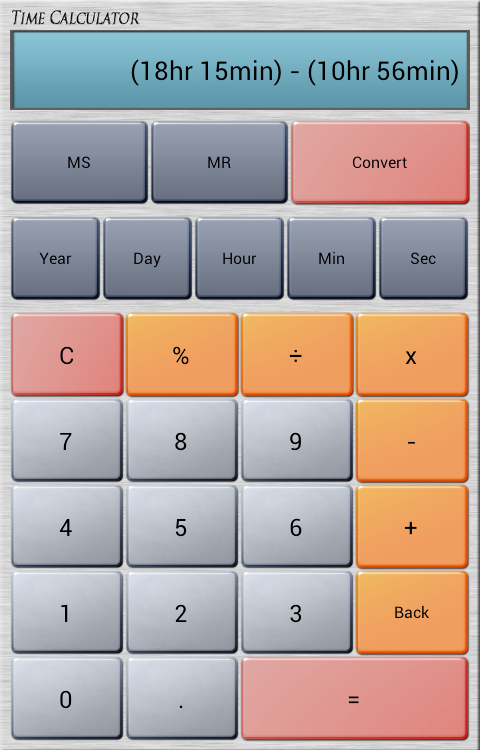
Несколько сложнее производить вычисления с датами, поскольку високосные годы не учитываются и этот фактор придется все равно рассчитывать в уме. Впрочем, для этих задач . Если же говорить о рассматриваемом Time Calculator, то в нем за год принят обычный (не високосный) календарный год, в котором 365 дней; 8 тысяч 760 часов; 525 тысяч 600 минут; 31 миллион 536 тысяч секунд.
При этом с его помощью очень удобно производить вычисления в рамках одних суток. Если известно, что показ любимого фильма начнется в 18:15, а на часах 10:56, то легко подсчитать, что до его начала осталось 7 часов и 19 минут и это всего-навсего 0,0008352 года.